Tipos de TICS
TIPOS DE TICS
REDES
Las redes están constituidas en la telefonía fija, la banda ancha, la telefonía móvil, las redes de televisión o las redes en el hogar son algunas de las redes de TIC.
TERMINALES
Existen varios dispositivos o terminales que forman parte de las TIC. Estos son el ordenador, el navegador de Internet, los sistemas operativos para ordenadores, los teléfonos móviles, los televisores, los reproductores portátiles de audio y video o las consolas de juego.
SERVICIOS DE LAS TIC's
1. Blogger
Blogger es un servicio creado por Pyra Labs y adquirido por Google en el año 2003, que permite crear y publicar una bitácora en línea. Para publicar contenidos, el usuario no tiene que escribir ningún código o instalar programas de servidor o de scripting.
2. KAHOOT
Kahoot es un sistema de respuestas en el aula basado en el juego – para escuelas, universidades y empresas.
Kahoot es un nuevo servicio para la entrega de cuestionarios y encuestas en línea para sus estudiantes. La premisa de kahoot es similar a la de Socrative e Infuse Learning. En kahoot crea una prueba o encuesta para que sus estudiantes respondan a través de cualquier dispositivo que tenga un navegador web (ipad, dispositivo Android, Chomebook). Sus preguntas en kahoot pueden incluir fotos y vídeos.
El profesor puede controlar el ritmo de la prueba kahoot o encuesta mediante la imposición de un límite de tiempo para cada pregunta. Como los estudiantes responden a preguntas que se otorgan puntos para las respuestas correctas y la puntualidad de sus respuestas. Un marcador se visualiza en la pantalla del profesor.
Aplicaciones para la Educación
Los estudiantes no necesitan tener una cuenta en Kahoot con el fin de participar en sus actividades. Para participar sólo tienen que visitar Kahoot.it y a continuación, introducir el código PIN que le dan para que se unan a la actividad. Utilizando Kahoot, como Socrative e Infuse Learning, podría ser una manera buena y divertida de llevar a cabo sesiones de revisión en su salón de clases. Utilizando Kahoot también podría ser una buena manera de obtener retroalimentación informal de sus estudiantes.
Los juegos son divertidos, y la revisión de un cuestionario o un debate en un juego, puede hacer estas actividades emocionantes y atractivas para los estudiantes. Kahoot.it! es un juego basado en herramientas Web 2.0 que los profesores y los estudiantes pueden utilizar para contenido formativo en los exámenes o evaluaciones. Todo lo que necesita es un proyector, un dispositivo host y dispositivos móviles en el aula para ejecutar un juego de Kahoot!
Cómo Funciona Kahoot! en el Trabajo?
- Regístrese para obtener una cuenta en getkahoot.com.
- Iniciar un concurso, una discusión, o sondear, y darle un nombre.
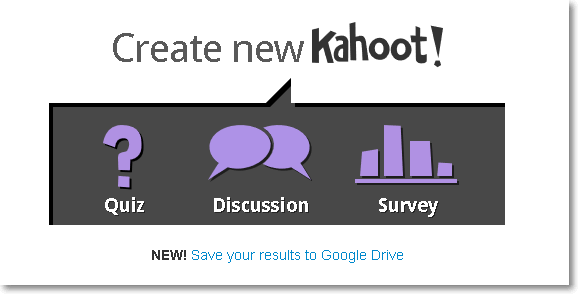
- Escriba en su primera pregunta. Puede agregar una imagen o un vídeo para hacer la pregunta un poco más atractiva, especialmente si tiene algo que ver con la pregunta. Tiene opciones para hacer la pregunta por valor de puntos o no, y también se puede cambiar el número de segundos que proporciona para hacer clic en una respuesta. Cada pregunta comienza con el mismo número de puntos, y los puntos se otorgan a las respuestas correctas basadas en el tiempo que tomó para elegir la respuesta.
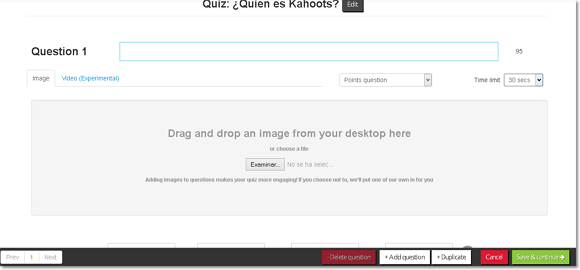 Añadir respuestas en la parte inferior de la página. Es probable que tenga que desplazarse hacia abajo para ver dónde agregar las respuestas. Hay un límite de 60 caracteres a las respuestas que se refleja por un número a la izquierda del botón Incorrecta / Correcta. Cada respuesta por defecto es incorrecta, pero simplemente haga clic en el botón Incorrecta / correcta para cambiarlo. Puede tener hasta cuatro respuestas por pregunta, y también puede hacer todas las respuestas correctas si no hay una sola respuesta correcta.
Añadir respuestas en la parte inferior de la página. Es probable que tenga que desplazarse hacia abajo para ver dónde agregar las respuestas. Hay un límite de 60 caracteres a las respuestas que se refleja por un número a la izquierda del botón Incorrecta / Correcta. Cada respuesta por defecto es incorrecta, pero simplemente haga clic en el botón Incorrecta / correcta para cambiarlo. Puede tener hasta cuatro respuestas por pregunta, y también puede hacer todas las respuestas correctas si no hay una sola respuesta correcta. Continúe agregando preguntas haciendo clic en el botón ‘Add Question’ (‘Añadir pregunta’) en la parte inferior de la página. También puede mover entre las preguntas haciendo clic en los números en la parte inferior izquierda.
Continúe agregando preguntas haciendo clic en el botón ‘Add Question’ (‘Añadir pregunta’) en la parte inferior de la página. También puede mover entre las preguntas haciendo clic en los números en la parte inferior izquierda. Cuando haya terminado con el concurso, selecciona Guardar y Continuar. Se le pedirá que proporcione un poco más de información sobre el concurso. Puede mantener el cuestionario al público o se establece en privado, y hay que indicar que audiencia de la prueba es. Puede agregar una descripción o etiquetas si lo desea.
Cuando haya terminado con el concurso, selecciona Guardar y Continuar. Se le pedirá que proporcione un poco más de información sobre el concurso. Puede mantener el cuestionario al público o se establece en privado, y hay que indicar que audiencia de la prueba es. Puede agregar una descripción o etiquetas si lo desea.- Cuando haya terminado con todo esto, selecciona Guardar y Continuar. Esto Le llevará a la página final, lo que le permite jugar o ver el cuestionario. Yo recomiendo hacer la vista previa, ya que le muestra exactamente lo que se verá de su concurso a los estudiantes.
- Cuando llegue a la pantalla de vista previa, asegúrese de elegir ‘Launch’ a la derecha para que le dé un código para entrar en el concurso. Entrar en el pequeño teléfono a la derecha y podrá jugar al igual que los estudiantes lo harían.
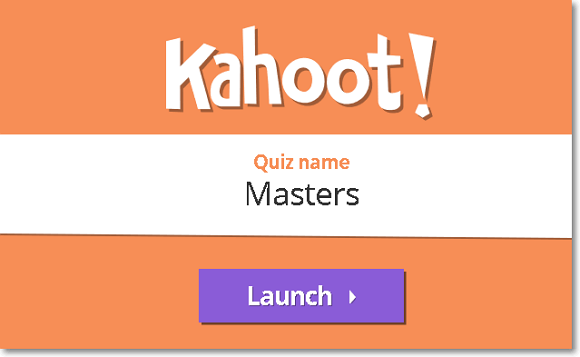
- Cuando esté listo para permitir a los estudiantes, inicie el juego Kahoot! y proporcione el código a sus alumnos. El proyecto de su Kahoot! en la pantalla, de forma que todos los alumnos puedan verlo, y listo.
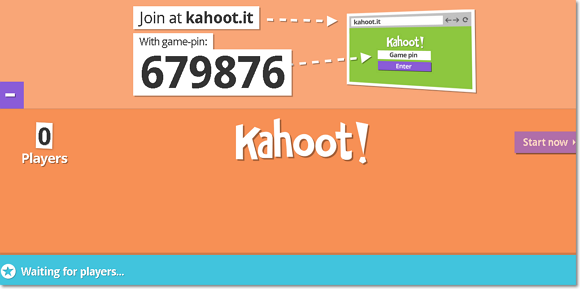
Conexión en el Aula
Kahoot es una manera divertida para que los estudiantes deban trabajar de forma individual (si se dispone de 1:1) o en equipos para jugar un juego de revisión o un debate en clase. Si tiene algunos dispositivos en su clase o incluso si sólo tiene dos, los estudiantes deben trabajar en los equipos grandes. Al crear el juego, asegúrese de dejar un poco más de tiempo para responder a cada una de las preguntas para que los estudiantes tengan la oportunidad de hablar de la respuesta con su grupo. Pasar el dispositivo para que todos los estudiantes tengani la oportunidad de elegir una respuesta. Son muy competitivos con este juego y quieren estar en lo alto de la clasificación. No solo va fuerte en las aulas, sino que es el tipo de ruido que desean- participan en aprendizaje-fuerte. Incluso a los adultos en la competencia con Kahoot! los estudiantes también pueden hacer sus propios Kahoot! o concursos para sí mismos o de sus compañeros de estudio.
Conexión del núcleo común
Como un juego de revisión, Kahoot! puede ayudar a los estudiantes a cumplir los estándares, porque las preguntas que realice serán comunmente básicas y alineadas acerca del contenido que se está estudiando. Si lo desea, puede esperar entre preguntas y debatir sobre las preguntas que se han dado para ayudar a los estudiantes en el proceso de preguntas y respuestas. Esto ayudará a los estudiantes a profundizar y explicar sus ideas en una respuesta, que les ayuda con su comunicación y habilidades de pensamiento crítico.
Resumen rápido
Estos pasos rápidos muestran cómo jugar un juego de Kahoot! en una aula llena de personas con diferentes dispositivos:
- Una vez que ha creado un Kahoot o ha elegido uno público para jugar, pulse el botón de reproducción de color púrpura
- Elija la configuración avanzada y lance el Kahoot en la pantalla en la parte delantera de la clase
- En sus dispositivos personales, los jugadores pueden unirse al kahoot.it en su navegador web, y la introducción del PIN que aparece en la pantalla en la parte delantera de la clase
- A continuación, deben introducir su apodo, viendo que aparece en la parte delantera
- A continuación, ver utilizan sus dispositivos para responder cada pregunta, con el objetivo de conseguir tantos puntos como sea posible y llegar a la cima de la clasificación
- El cuestionario maestro puede entonces descargar los resultados de la prueba, para ver lo que cada persona en la clase respondió a cada pregunta, y con que rapidez.
Para ver un ejemplo de la vida real de Kahoot! en acción, vaya a: http://goo.gl/78OdpE
¿Qué Piensa?
¿Ha utilizado Kahoot! en el aula? ¿Cómo han respondido los alumnos a este tipo de examen?

Fuente de la infografía: www.theflippedclassroom.es
3. GOOGLE DRIVE
Google Drive es un sistema de almacenamiento en la nube, desde donde puedes acceder a todos tus archivos de Google. Desde él también puedes acceder a Google Docs y los archivos locales que usa Google Drive para guardar todos los archivos.
En él puedes guardar cualquier tipo de documento. Presentaciones, música, fotos, vídeos, archivos compartidos, carpetas compartidas, etc.
¿Dónde encontrarlo?
Está online, así que simplemente escribes drive.google.com y entrarás a tu cuenta.
Como mucho, si es la primera vez que entras, te pedirá que inicies sesión.
Para iniciar sesión en Google Drive lo único que tienes que poner es tu correo de gmail y tu contraseña de gmail. Están vinculados así que no tienes que crearte una cuenta nueva, con la que tienes te sirve.
¿Por qué usar Google Drive?
- Porque viene incluido en tu cuenta de Gmail.
- La cuenta gratuita tiene mucho espacio.
- Es muy intuitivo.
- Tiene aplicaciones de Google incluidas.
- Puedes subir cualquier tipo de archivo.
- Es fácil organizar tus archivos.
- Puedes compartir archivos con un enlace sin necesidad de compartir la carpeta (como en Dropbox).
- Puedes hacer formularios e insertarlos en tu blog.
- No necesitas instalarlo en tu ordenador.
- Puedes acceder a tu google drive desde cualquier parte simplemente con tu cuenta de gmail (como en Dropbox).
¿Cómo funciona?
Una vez estás dentro de Google Drive puedes ver todos los archivos que has subido y subir nuevos archivos.
Tienes en la columna de la derecha diferentes opciones para ver tus archivos. Desde los archivos que han compartido contigo hasta los más recientes o los que hayas destacado tu.
Normalmente yo suelo ver todos los archivos y no utilizo ese tipo de opciones, pero está bien saberlas.
Características
Lo que más llama la atención cuando entras a Google Drive por primera vez es el botón azul de Nuevo.
Ese botón azul te permite hacer varias cosas:
- Crear carpetas.
- Subir archivos.
- Subir carpetas.
- Crear un documento de Google.
- Una Hoja de Cálculo de Google.
- O una presentación de Google.
- Hacer un formulario de Google.
- También dibujos de Google.
- Añadir un Google My Maps
- Añadir My sites.
- O incluso conectar más aplicaciones.
Si le clicas a conectar más te aparece una lista con todas las aplicaciones que puedes incluir para utilizar desde Google Drive. Simplemente debes mirar y añadir aquellas que te sirvan a ti. No digo las aplicaciones que hay aquí porque son muchísimas y entonces sería un post de lista de aplicaciones para Google Drive.
También si vas al apartado Ordenadores podrás conectar tu ordenador a Google Drive y que se sincronicen carpetas. De esta manera si necesitas hacer un trabajo importante puedes sincronizar esa carpeta y verla desde cualquier parte sin necesidad de estar en tu ordenador.
Puedes guardar también copias de seguridad en tu Google Drive. Así las tienes todas ahí, aunque yo prefiero tener un disco duro externo para esto.
Para mi esas son las características principales. Básicamente yo lo utilizo para subir y compartir archivos en el blog, además de hacer formularios. Así que, como este post está dirigido a blogueras y creo que es importante que lo sepáis utilizar, ahora os voy a explicar cómo subir archivos.
Cómo subir archivos o carpetas a Google Drive
Como he dicho antes, si le clicas en Nuevo, aparece la opción de Subir archivo y Subir carpeta. Depende de lo que necesites elegirás una u otra.
Como ejemplo te voy a poner que yo subo un archivo, por lo tanto clico en subir archivo. Elijo el archivo que quiero subir, espero a que cargue y cuando ponga que está listo, el archivo ya estará en Google Drive.
¿Demasiado fácil? Sí, es que subir archivos no tiene más complicación.
Cómo compartir los archivos
Una vez has subido el archivo en la misma barra de estado te pone “Compartir”. Si le clicas te aparecerá para que copies el enlace o pongas correos electrónicos.
Si quieres compartirlo con algún familiar, compañero o una amiga, yo te recomiendo que lo compartas via email. Así el archivo les aparecerá en su Google Drive y no perderán el enlace.
Ahora sí, si es para compartirlo con tus lectores, entonces es mejor que pongas el enlace. Es de lógica que será mucho más fácil que den clic al enlace y se descarguen o vean lo que les has compartido.
Cómo descargar los archivos de Google Drive
Simplemente clicas encima del archivo que quieres descargar para que se abra la vista previa. En la parte superior derecha tendrás una impresora, una flecha hacia abajo y tres puntos.
Con la impresora, como es obvio, podrás imprimir el archivo directamente sin tener que descargarlo.
Con la flecha hacia abajo se descargará el archivo. Si tienes estipulado que los archivos que descargues vayan a descargas o a otra carpeta que hayas seleccionado, allí estará. Si no tienes nada estipulado te hará escoger dónde quieres que se guarde el archivo.
Los tres puntos son más opciones para ese archivo. Podrás compartirlo también desde allí, cambiarlo de carpeta, destacarlo o cambiarle el nombre.
¿Quien puede ver mi Google Drive?
Sólo lo podrás ver tu. Todos los archivos sólo los podrás ver tú.
Exceptuando aquellos archivos o carpetas que hayas compartido con otras personas. En ese aspecto funciona exactamente igual que Dropbox.
Así que puedes estar tranquila porque nadie podrá borrar ningún archivo de tu Google Drive a no ser que tenga tu gmail y tu contraseña.
Planes de almacenamiento
En el apartado de planes tienes todos los planes de almacenamiento que existen en Google Drive. Aún así, he preferido hacer aquí una lista parar que así veas de una pasada en el mismo post los tipos de almacenamiento que hay.
4. TIME LINE
Las líneas de tiempo se han utilizado tradicionalmente en los colegios y universidades para realizar alguna clase de historia, como una manera sencilla y eficaz de representar hitos o eventos. Luego, los también llamados ejes cronológicos fueron implementadas en compañías para medir los objetivos en el paso de los años. Demostrando así que el uso de esta herramienta podría extenderse a otros temas siempre que se puedan estructurar de forma cronológica.
Por la necesidad de establecer un orden y así poder recordar mejor algunas cosas, se han creado herramientas gráficas como las famosas líneas de tiempo que hoy en día pueden elaborarse a través de aplicaciones móviles, sin necesidad de dibujarlas a mano. Estas aplicaciones le ayudarán a tener un trabajo más interactivo, atractivo y visual, pues le dan la posibilidad de añadir imágenes, videos o enlaces.
¿Qué es una línea de tiempo o Timeline y cuál es su función?Una línea del tiempo permite ordenar una secuencia de eventos o de hitos sobre un tema, de tal forma que se visualice con claridad la relación temporal entre ellos. Esta debe mostrar información jerarquizada, ordenada, además de incluir solo aquello realmente importante para no saturar el espacio con demasiada información.
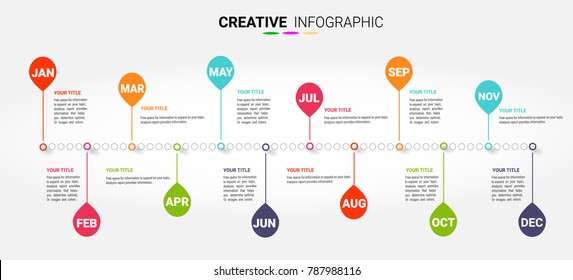
5. GOOGLE SITE
Google Sites es una aplicación en línea gratuita ofrecida por la empresa estadounidense Google como parte de la suite de productividad de G Suite. Es una herramienta para la creación de páginas web. Esta aplicación permite crear un sitio web o unaintranet de una forma tan sencilla como editar un documento. Con Google Sites los usuarios pueden reunir en un único lugar y de una forma rápida información variada, incluidos vídeos, calendarios, presentaciones, archivos adjuntos y texto.
El objetivo de Google Sites es que cualquier persona pueda crear un sitio permitiendo compartir información con facilidad para verla o compartirla con un grupo de personas reducido de colaboradores o con toda su organización, o con todo el mundo. Por lo que es muy útil en la creación de intranets, páginas de empleados, proyectos, etc. orientado al equipo en el que múltiples personas puedan colaborar y compartir archivos.
Google Site crea espacios para proyectos internos, sitios web de equipo, sitios web públicos, etc. Y todo sin la ayuda de diseñadores, programadores ni especialistas en informática. Con la versión nueva de Google Sites, crear sitios web es muy fácil: solo tienes que arrastrar el contenido donde lo necesites.
Cuando creas un sitio web, se añade automáticamente a Drive, del mismo modo que cualquier otro archivo almacenado en Drive. Puedes editar un sitio web de Google Sites junto con otra persona en tiempo real y ver los cambios que vayáis introduciendo en directo. Una vez terminado, publica el sitio web para que todo el mundo pueda verlo, o restringe el acceso y permite que solo puedan acceder a él las personas con las que quieras compartirlo, como proveedores.
Los sitios web de Google Sites son adaptables; es decir, están optimizados para mostrarse en tablets y smartphones.
Las características principales de Google Sites:
- No requiere programación como el HTML o CSS. Aunque se puede editar directamente parte del código, la integración de contenidos no requiere contar con estos conocimientos.
- Disponer con plantillas disponibles y fácil creación de plantillas.
- Fácil manejo de archivos adjuntos a través de Google Drive.
- Fácil integración de contenido multimedia (vídeos, documentos, hojas de cálculo y presentaciones del ambiente Google Docs, Google Fotos y herramientas de iGoogle).
- Búsqueda con la tecnología Google en el contenido de Google Sites.
- Mapeo de nombres de dominio personalizado: los propietarios de cuentas personales de Google y de cuentas de Google Apps for Business pueden asignar su sitio de Google a un nombre de dominio personalizado. Uno debe poseer el dominio y tener acceso para cambiar los registros CNAME.
- Permisos y roles administrativos en varias capas y accesibilidad: hay tres niveles de permisos dentro de Google Sites: propietario, editor y visor. Los propietarios tienen permisos completos para modificar el diseño y el contenido de todo el sitio de Google, mientras que los editores no pueden cambiar el diseño del sitio. Los espectadores sólo pueden ver el sitio y no están autorizados a realizar cambios en el texto o de otra manera.
6. WEEBLY
Weebly es una plataforma en línea dedicada a la creación de páginas web. Tiene un servicio gratuito y de pago según la necesidad del usuario. Fue creada en 2006, en San Francisco (California), por David Rusenko, Chris Fanini y Dan Veltri. En enero del 2007 fue seleccionada para el programa de capitalización de empresas de Silicon Valley denominado Y.1 Usa un estilo de formato Widget, dejando que los usuarios creen páginas con pocos pasos. El usuario arrastra y suelta distintos elementos web(como imágenes, texto, etcétera) en la página. Weebly actualmente compite con sitios como ecoweb, Webnode, Jimdo, Webs,uCoz, Wix y otras páginas de creación de webs genéricas o especializadas en sectores concretos como Turisapps.
Las características que lo definen:
- Interfaz sencilla que permite arrastrar y soltar los distintos elementos que compondrán la página.
- No requieren habilidades técnicas en programación para sitios web.
- Docenas de diseños o temas profesionales para desarrollar un sitio web, con la posibilidad de modificar el CSS y el diseño HTML para que los usuarios más avanzados los ajusten a sus necesidades.
- Alojamiento de dominio gratuito, bajo el subdominio weebly.com (ejemplo: mi-pagina-web.weebly.com) (la opción de adherir un dominio más sencillo para el usuario se encuentra en las versiones de pago).
- App Center: una tienda de aplicaciones de terceros para integrar en tu sitio web.
- Servicio de atención al cliente. Weebly ofrece un formulario de correo electrónico en el que una persona puede escribir pidiendo ayuda; Weebly te responde inmediatamente a la dirección de correo electrónico que incluyas en tu formulario.
- Blog-Weebly, artículos, consejos e información de la plataforma.
- Integración con Google Adsense.
- Espacio publicitario Weebly no obstructivo en la parte inferior del sitio web para usuarios "gratuitos".
- Aplicaciones móviles Android y iOS.
- Otras características.
- El socialismo no funciona

7. CLASSROOM
Google Classroom es la primera aplicación de Google, dedicada en exclusiva a educación. Se lanzó en el año 2014 y desde entonces no ha parado de evolucionar. Prácticamente cada mes,Google añade nuevas funcionalidades. Es cierto que los primeros años se echaban en falta muchas opciones, pero hoy en día, creo que ya cuenta con funcionalidad más que suficiente para su cometido.
Classroom es una plataforma para la gestión del aprendizaje (Learning Management System). Hay quien no está de acuerdo con emplear este término para este caso. Ahora nos da lo mismo, el objetivo es que entendamos qué es y para qué sirve, independientemente de su definición.
Con Classroom, puedes gestionar tus clases online. Es adecuado tanto si están enfocadas a un aprendizaje 100% a distancia (e-learning), como a un aprendizaje presencial o mixto (blended learning).
Por otra parte, los alumnos pueden acceder desde diferentes dispositivos a sus clases, apuntes, tareas asignadas, etc.
Para utilizar Classroom, lo único que necesitamos es una cuenta de Google. Esta cuenta puede ser GMail, o bien una cuenta de centro educativo con dominio en GSuite.
Para entrar en Google Classroom, no necesitamos descargar nada, ya que es una aplicación completamente online. Por lo tanto, lo primero que tenemos que hacer es iniciar sesión en la cuenta de Google. Después de iniciar sesión, puedes acceder directamente a Classroom a través de la dirección https://classroom.google.com. También es posible buscar la aplicación en el menú de aplicaciones de Google  . Este menú lo podemos encontrar en la esquina superior derecha de cualquier página de Google, como el buscador, GMail, Drive, etc.
. Este menú lo podemos encontrar en la esquina superior derecha de cualquier página de Google, como el buscador, GMail, Drive, etc.
Además de la aplicación para ordenador, existe una app de Google Classroom para el móvil o tablet. Esta app, la podemos descargar desde Google Play o la App Store para Android y IOSrespectivamente.
Cuando accedemos por primera vez, tendremos que seleccionar si vamos a utilizarlo como alumno para acceder a clases ya creadas, o como profesor para crear tus clases. A partir de aquí, en el caso del rol de profesor, ya podremos crear clases, invitar a alumnos a unirse, subir materiales, evaluar tareas, etc.
Los alumnos también tienen que tener una cuenta GMail o bien de un dominio en GSuite para poder acceder a las clases. Es importante tener en cuenta que si el Classroom está en una cuenta GSuite, conviene que las cuentas de alumnos también lo estén y si está en una cuentaGMail personal, lo mismo.
Ventajas de Google Classroom
Es gratis
Cualquier persona que tenga una cuenta gratuita de GMail, tiene acceso a Classroom, también de manera gratuita. Los centros educativos también puedes acceder con sus cuentas GSuite.
Es fácil de usar
Una de las ventajas más importantes, es que es una plataforma muy sencilla que no requiere de grandes conocimientos en informática para utilizarla. Además, como hemos dicho, no requiere instalación, simplemente tenemos que acceder a ella vía web.
Mejora la comunicación entre profesores y alumnos
Incorpora métodos de comunicación muy cómodos y en tiempo real entre profesores y alumnos. El feedback se puede dar mediante mensajes, correos electrónicos, anotaciones en la tareas, etc.
Facilita la atención a la diversidad
Como veremos más adelante, Classroom permite la asignación de tareas de forma selectiva. Esto nos permite atender de una manera más efectiva a la diversidad del alumnado.
Se ahorra papel y tiempo
Sustituye el hacer una copia en papel para cada alumno, por compartir un documento con un clic de ratón. El hecho de trabajar con documentos digitales, nos permite ahorrar tiempo y recursos materiales.
Organización de recursos
Personalmente, soy un poco desastre y a veces me cuesta tener organizados los materiales, tanto si son en formato físico, como digital. Classroom facilita mucho tener organizada la información, ya que genera automáticamente estructuras de carpetas con clases, tareas, etc.
Además, proporciona herramientas muy útiles para gestionar la asignación, entrega y calificación de tareas.
Fácil reutilización de material didáctico
El hecho de tener bien organizados tus recursos didácticos, siempre favorece su reutilización. Pero además, Classroom incluye opciones para reutilizar publicaciones anteriores directamente desde la plataforma.
Disponible en versión app para móviles y tabletas.
Tanto profesores como alumnos, tienen la posibilidad de instalar su app en móviles o tabletas. De esta manera la información es accesible en cualquier momento o lugar y también posibilita un uso más efectivo de las notificaciones.
Integración con el resto de aplicaciones de Google
Como acabamos de ver, Google Classroom se integra dentro de la suite de aplicaciones deGoogle. Entre estas aplicaciones se encuentran Google Drive, Documentos, Presentaciones yFormularios de Google, el propio GMail, etc. Esto permite tener a nuestra disposición una navaja suiza de aplicaciones integrada en Classroom que podemos utilizar para muchas cosas.







la tecnología esta al alcance de todos y también facilita el compartir archivos.
ResponderEliminarHOLA SANDRITA.ME PARECIÓ EXCELENTE TU PUBLICACIÓN, PASO A PASO Y POCO A POCO VAMOS ENTENDIENDO Y PONIENDO EN PRÁCTICA CADA SERVICIO DE LOS DIFERENTES TEMAS QUE HEMOS RECIBIDO DEL CURSO. AGREGANDO QUE POR MEDIO DE LA TECNOLOGÍA PODEMOS TENER UN INTERCAMBIO DE COMUNICACIÓN DE FORMA EFICAZ Y EFICIENTEMENTE EN EL MENOR TIEMPO POSIBLE.
ResponderEliminarFaltaron: easy, edmodo, prezi y quizziz
ResponderEliminar